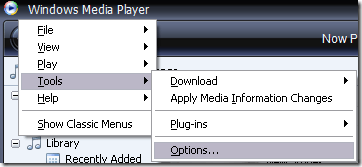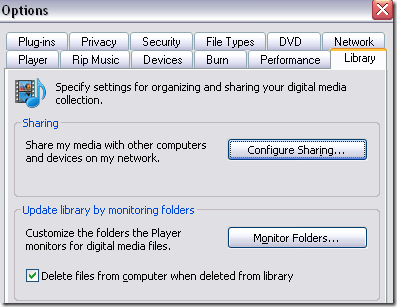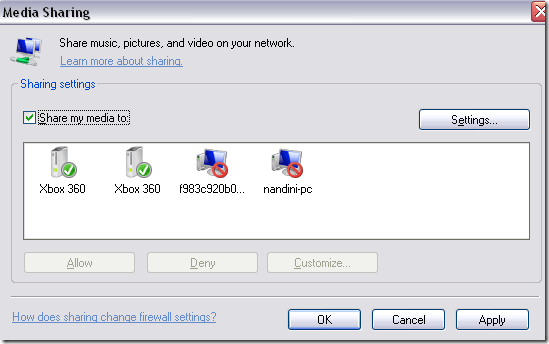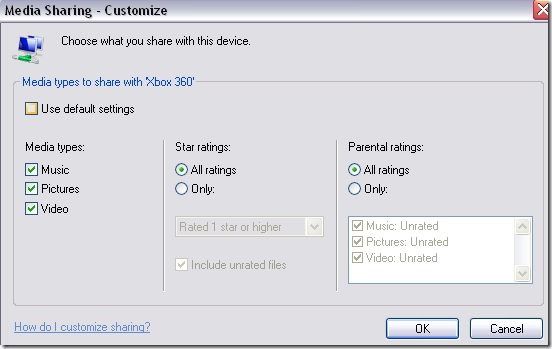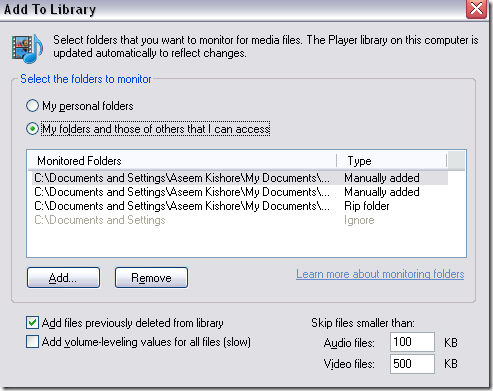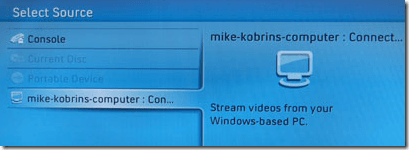मैंने हाल ही में एक Xbox 360 अभिजात वर्ग खरीदा है और मुझे बहुत सी चीज पसंद है! गेम कमाल हैं और Xbox लाइव सदस्यता सेवा मीठा है। गेम खेलने के बाहर, हालांकि, Xbox 360 के साथ आप कई अन्य चीजें कर सकते हैं।
उदाहरण के लिए, आप अपने पीसी पर होम पीसी से एचडी वीडियो, संगीत और चित्र स्ट्रीम कर सकते हैं ताकि वह आप इसे अपने टीवी पर देख सकते हैं। तो यदि Xbox पर नेटफ्लिक्स स्ट्रीमिंग विकल्प आपके लिए पर्याप्त नहीं है, तो पीसी से अपने Xbox में वीडियो स्ट्रीमिंग सेट करना बहुत आसान है।
वास्तव में वीडियो स्ट्रीमिंग के बारे में कुछ अलग-अलग तरीके हैं एक्सबॉक्स, लेकिन मैं केवल विंडोज मीडिया प्लेयर स्थापित करने के बारे में बात करूंगा। मेरे लिए, यह सबसे आसान है और सबसे अच्छा काम करता है।
Xbox स्ट्रीमिंग के लिए विंडोज मीडिया प्लेयर सेटअप करें
वीडियो, चित्र और संगीत स्ट्रीमिंग के लिए विंडोज मीडिया प्लेयर सेट अप करने के लिए, इन चरणों का पालन करें:
1। विंडो विंडो प्लेयर खोलें और टूल्सऔर फिर विकल्पपर जाएं। यदि मेनू मौजूद नहीं है, तो पहले ALT कुंजी दबाएं।
2। विकल्प संवाद में, लाइब्रेरीटैब पर क्लिक करें और आपको मॉनिटर करने के लिए साझा करने और फ़ोल्डरों के लिए अनुभाग देखना चाहिए:
3। साझाकरण कॉन्फ़िगर करेंबटन पर क्लिक करें और सुनिश्चित करें कि आपका Xbox 360 चालू है। अब आपको इसे सूची बॉक्स में देखना चाहिए। साझाकरण सक्षम करने के लिए मेरा मीडिया साझा करेंबटन क्लिक करें।
4। अब सूची बॉक्स में Xbox 360 आइकन पर क्लिक करें और अनुमति देंबटन क्लिक करें। जैसा कि आप देख सकते हैं, मेरे Xbox को पहले ही इस पीसी पर मीडिया तक पहुंचने की अनुमति है। मेरे पास दो आइकन हैं क्योंकि मेरा मूल एक तोड़ दिया और माइक्रोसॉफ्ट ने मुझे एक और भेजा (यह एक अलग कहानी है!)।
एक बार जब आप अनुमति दें क्लिक करते हैं, तो आइकन पर हरा चेक आइकन दिखाई देगा।
5। Xbox के साथ साझा करने के लिए कॉन्फ़िगर करने के लिए अब कस्टमाइज़ करेंबटन पर क्लिक करें। आप संगीत, चित्र, और वीडियो, रेटिंग आदि साझा करना चुन सकते हैं। "डिफ़ॉल्ट सेटिंग्स का उपयोग करें" चुनें।
6। अब ठीक क्लिक करें और फिर मूल विकल्प संवाद बॉक्स पर वापस जाने के लिए फिर से ठीक क्लिक करें। अब Xbox 360 पर कौन से फ़ोल्डर्स दिखाना चाहते हैं, यह सेट करने के लिए मॉनीटर फ़ोल्डर्स पर क्लिक करें।
7। आप या तो मेरे व्यक्तिगत फ़ोल्डर का चयन कर सकते हैं, जो स्वचालित रूप से मेरा दस्तावेज़ फ़ोल्डर, साथ ही कुछ अन्य सिस्टम फ़ोल्डरों का चयन करेगा। मैंने दूसरा विकल्प चुना ताकि मैं मैन्युअल रूप से कौन से फ़ोल्डरों की निगरानी कर सकूं।
वीडियो, ऑडियो या चित्र वाले फ़ोल्डरों को चुनने के लिए बस जोड़ें या निकालें क्लिक करें। ठीक क्लिक करें और फिर मुख्य विकल्प संवाद पर ठीक क्लिक करें। अब आप विंडोज मीडिया प्लेयर को कॉन्फ़िगर करने के साथ कर रहे हैं।
8। अपने Xbox पर, नियंत्रक के केंद्र में हरे रंग के Xbox बटन पर क्लिक करें।
9। अब मीडियाटैब पर जाएं और संगीत, चित्र या वीडियो चुनें।
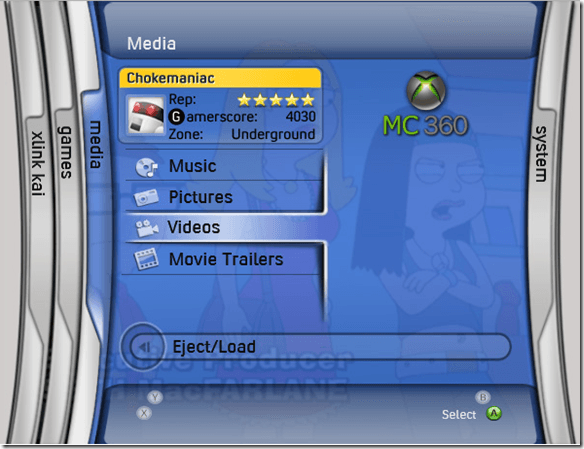 स्रोत: NTLWorld
स्रोत: NTLWorld
10। एक्सबॉक्स को स्वचालित रूप से आपके कंप्यूटर पर विंडोज मीडिया प्लेयर शेयर का पता लगाना चाहिए और यह आपके कंप्यूटर का नाम दिखाएगा।
अपना कंप्यूटर नाम चुनें और अब आप अपने मीडिया फ़ोल्डरों के माध्यम से ब्राउज़ कर सकेंगे जैसे आप अपने पीसी पर करेंगे! बस! अब आप अपने पीसी से अपने होम वीडियो स्ट्रीम कर सकते हैं और अपने Xbox पर अपने टीवी पर देख सकते हैं। का आनंद लें!